Co zrobić, jeśli wzmacniacz sygnału TP-Link nie może nawiązać prawidłowego połączenia z routerem?
Jeśli skonfigurowałeś/aś wzmacniacz sygnału zgodnie z instrukcją, odpowiednie diody LED się świecą, ale nie możesz uzyskać dostępu do internetu przez wzmacniacz, wypróbuj poniższe kroki w celu rozwiązania problemu.
Jeśli nie wiesz, jak zalogować się na stronę konfiguracyjną swojego routera, postępuj zgodnie z krokami Metody 1.
W przeciwnym razie postępuj zgodnie z krokami Metody 2.
Metoda 1
Połącz komputer ze swoim routerem za pomocą kabla Ethernet lub WiFi i sprawdź adresację IP.
Jeśli nie wiesz jak sprawdzić adres IP komputera, Zapoznaj się z następującym poradnikiem.

Zmień ustawienia na stronie konfiguracyjnej wzmacniacza sygnału:
- Zaloguj się na stronę konfiguracyjną wzmacniacza.
https://www.tp-link.com/pl/support/faq/1398/
- Otwórz zakładkę Ustawienia > Sieć

Wybierz ‘Użyj następującego adresu IP’
IP address: 10.0.200.X
Uwaga: Adres IP wzmacniacza musi być inny, niż adres IP routera i nie może pokrywać się ze statycznymi adresami w sieci i zakresem serwera DHCP routera!
Przykład 1: Router ma Adres IP 10.0.200.1, to wzmacniacz może mieć np. adres 10.0.200.254 (jeśli nie pokrywa się z innym adresem w sieci!)
Przykład 2: Router ma Adres IP 192.168.0.1, to wzmacniacz może mieć np. adres 192.168.0.254 (jeśli nie pokrywa się z innym adresem w sieci!)
Maskę podsieci i Bramę domyślną należy wpisać takie same jak adresy w Szczegółach połączenia sieciowego na komputerze
Kliknij Zapisz
Ustaw Serwer DHCP jako Włączony
Pula adresów IP: Ustalony zakres IP DHCP wzmacniacza powinien być poza zakresem IP DHCP routera
Przykład: Jeżeli pula adresów IP routera to X.X.X.100 - X.X.X.199, to na wzmacniaczu można ustawić X.X.X.200 - X.X.X.220
Uwaga: Pula adresów nie może pokrywać się ze statycznymi adresami IP w sieci!
Czas przydzielenia adresu: 1440
Bramę domyślną i adresy DNS należy wpisać takie same jak adresy w Szczegółach połączenia sieciowego na komputerze
Uwaga: Adresy DNS można wpisać inne, np. przydzielane przez dostawcę internetu lub popularne DNS firmy Google (8.8.8.8 oraz 8.8.4.4)
Kliknij Zapisz
Metoda 2
Zacznij od konfiguracji wzmacniacza w standardowy sposób (Przycisk, aplikacja Tether, strona konfiguracyjna)
Sprawdź ustawienia konfiguracji serwera DHCP na stronie konfiguracyjnej routera:
Dla przykładu weźmy model routera: Archer AX1500. Jeśli korzystasz z routera innej firmy niż TP-Link, skontaktuj się z jego wsparciem technicznym w celu uzyskania pomocy.

W zakładce Zaawansowane -> Sieć -> LAN, możesz sprawdzić
Adres IP routera: Przykład 192.168.0.1
Maska podsieci: Przykład 255.255.255.0
Maskę podsieci i Adres IP (jako Brama domyślna) należy wpisać w konfiguracji wzmacniacza.

Pula adresów IP: Ten zakres dotyczy routera. W przypadku wzmacniacza należy nadać inny zakres.
Pula adresów IP (Router): 192.168.0.100-192.168.0.199
Pula adresów IP (Wzmacniacz sygnału): 192.168.0.200-192.168.0.220
W tym momencie możemy przejść do konfiguracji wzmacniacza:

Etap 1:
W zakładce Ustawienia -> Sieć
Wybierz Użyj poniższego adresu IP
- Wpisz adres IP dla wzmacniacza:
Przykład 2: Router ma Adres IP 192.168.0.1, to wzmacniacz może mieć np. adres 192.168.0.254 (jeśli nie pokrywa się z innym adresem w sieci!)
Przykład 1: Router ma Adres IP 10.0.200.1, to wzmacniacz może mieć np. adres 10.0.200.254 (jeśli nie pokrywa się z innym adresem w sieci!)
Maska podsieci: Tą maskę podsieci sprawdziliśmy wcześniej na stronie konfiguracyjnej routera (w powyższym przykładzie było to 255.255.255.0)
- Wpisz maskę podsieci: 255.255.255.0
Brama domyślna: Adres IP LAN routera głównego
- Wpisz adres IP LAN routera: W powyższym przykładzie było to 192.168.0.1
Etap 2:
Włącz serwer DHCP wzmacniacza sygnału.
Pula adresów IP: Wpisz zakres adresów IP serwera DHCP dla wzmacniacza
Przykład: Jeżeli pula adresów IP routera to X.X.X.100 - X.X.X.199, to na wzmacniaczu można ustawić X.X.X.200 - X.X.X.220
Uwaga: Pula adresów nie może pokrywać się ze statycznymi adresami IP w sieci!
Czas przydzielenia adresu: Jest to czas w minutach na jaki klient otrzyma dany adres IP. (Przykładowo może to być 1440)
- Wpisz liczbę: 1440 (minut)
Brama domyślna: Wpisz adres IP LAN routera. W powyższym przykładzie było to 192.168.0.1
Adresy serwerów DNS można wpisać te, które udostępnia Twój dostawca internetu lub popularne DNS firmy Google (8.8.8.8 oraz 8.8.4.4)
Jeśli w dalszym ciągu nie możesz rozwiązać problemu, skontaktuj się z naszym Wsparciem Technicznym TP-Link.
Czy ten poradnik FAQ był pomocny?
Twoja opinia pozwoli nam udoskonalić tę stronę.
z United States?
Uzyskaj produkty, wydarzenia i usługi przeznaczone dla Twojego regionu.
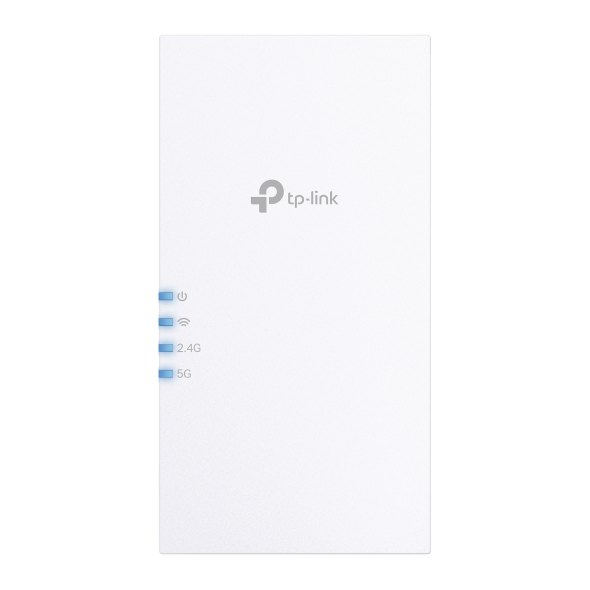

-4.0_normal_1577339365712z.png)